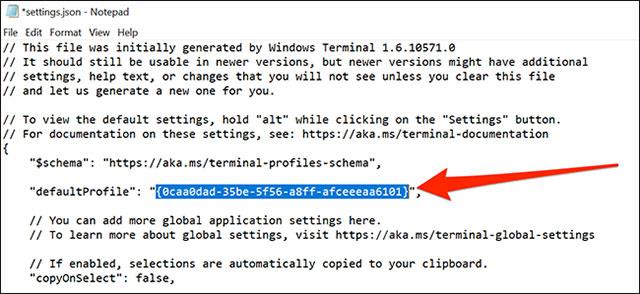Dnešní článek vám představí, jak nastavit vzdálenou plochu v systému Windows Server 2019.
Nastavení vzdálené plochy: Nastavení na straně serveru
Povolte Vzdálenou plochu pro připojení k serveru z jiného počítače. Tento příklad ukazuje, jak povolit funkci jedinečné relace vzdálené plochy, kterou má také klientský operační systém Windows.
1. Spusťte Správce serveru a na levém panelu vyberte Místní server a poté v části Vzdálená plocha klikněte na Zakázáno .

V části Vzdálená plocha klikněte na Zakázáno
2. Zaškrtněte políčko Povolit vzdálená připojení k tomuto počítači .

Zaškrtněte políčko Povolit vzdálená připojení k tomuto počítači
3. Všimněte si, že byla povolena výjimka brány firewall pro vzdálenou plochu, klepněte na tlačítko OK.

Klepněte na tlačítko OK
4. Funkce vzdálené plochy se přesunula do stavu Povoleno.

Funkce vzdálené plochy se přesunula do stavu Povoleno
Nastavení vzdálené plochy: Nastavení na straně klienta
Zde je návod, jak se připojit k relaci vzdálené plochy z klientského OS. Tento příklad je proveden v systému Windows 10.
1. Klikněte pravým tlačítkem na ikonu Windows , otevřete Spustit a zadejte mstsc následovně.

Do pole Otevřít zadejte mstsc
2. Zadejte název hostitele nebo adresu IP, ke které se chcete připojit, a klepněte na tlačítko Připojit. U ostatních dílů změňte nebo nastavte libovolné parametry, které se vám líbí.
Klepněte na tlačítko Připojit
3. Zadejte uživatelské jméno a heslo, pomocí kterého se chcete přihlásit.

Zadejte uživatelské jméno a heslo
4. Zprávy pro certifikáty se zobrazují následovně. Pokračujte kliknutím na Ano .

Pokračujte kliknutím na Ano
5. Vše je propojeno.
Všechno je propojené